Otvorte formát TIFF
TIFF je formát, v ktorom sú uložené obrázky s tagmi. A môžu byť vektorom i rastrom. Najrozšírenejšie sa používa na balenie naskenovaných obrázkov v príslušných aplikáciách a tlači. V súčasnosti má spoločnosť Adobe Systems práva k tomuto formátu.
obsah
Ako otvoriť TIFF
Zvážte programy podporujúce tento formát.
Metóda 1: Adobe Photoshop
Adobe Photoshop je najslávnejším editorom fotografií na svete.
- Otvorte obrázok. Ak to chcete urobiť, v rozbaľovacej ponuke "Súbor" kliknite na položku "Otvoriť " .
- Vyberte súbor a kliknite na tlačidlo "Otvoriť" .
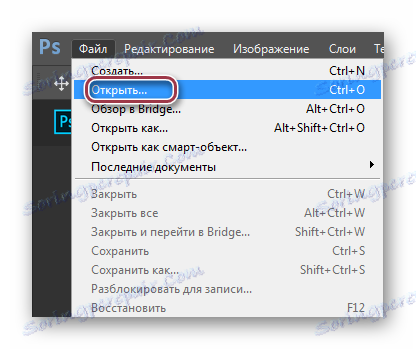
Môžete použiť príkaz "Ctrl + O" alebo kliknúť na tlačidlo "Otvoriť" na paneli.
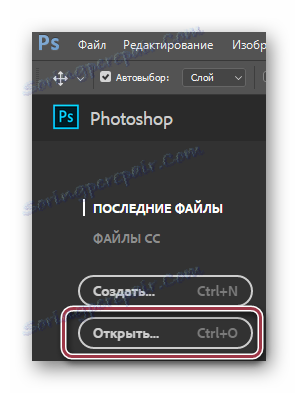
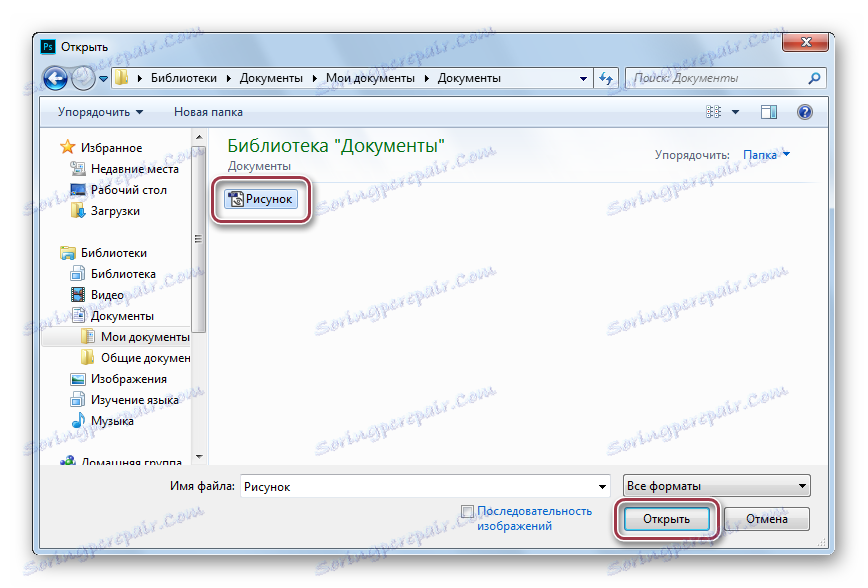
Je tiež možné jednoducho presunúť zdrojový objekt zo zložky do aplikácie.
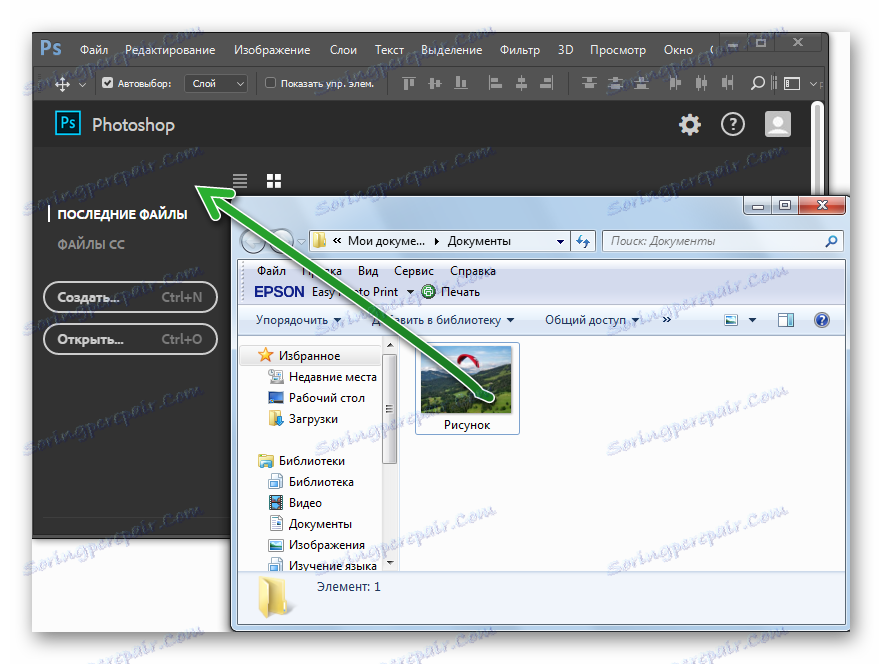
Okno programu Adobe Photoshop s otvoreným grafickým znázornením.

Metóda 2: Gimp
gimp je vo funkcii analógovej k programu Adobe Photoshop, ale na rozdiel od nej je tento program zadarmo.
- Otvorte fotografiu v ponuke.
- V prehliadači vyberte možnosť a kliknite na tlačidlo Otvoriť .

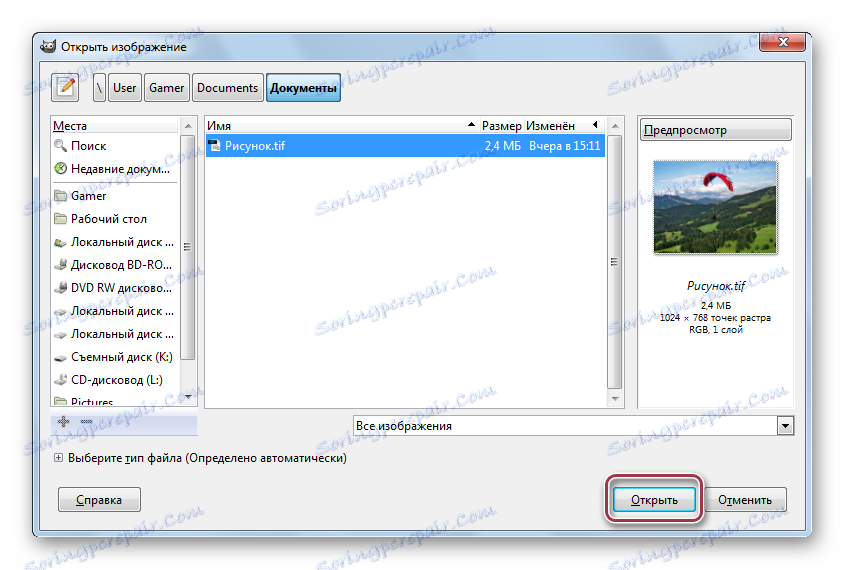
Alternatívne možnosti otvorenia sú použitie "Ctrl + O" a pretiahnutie obrázku do okna programu.
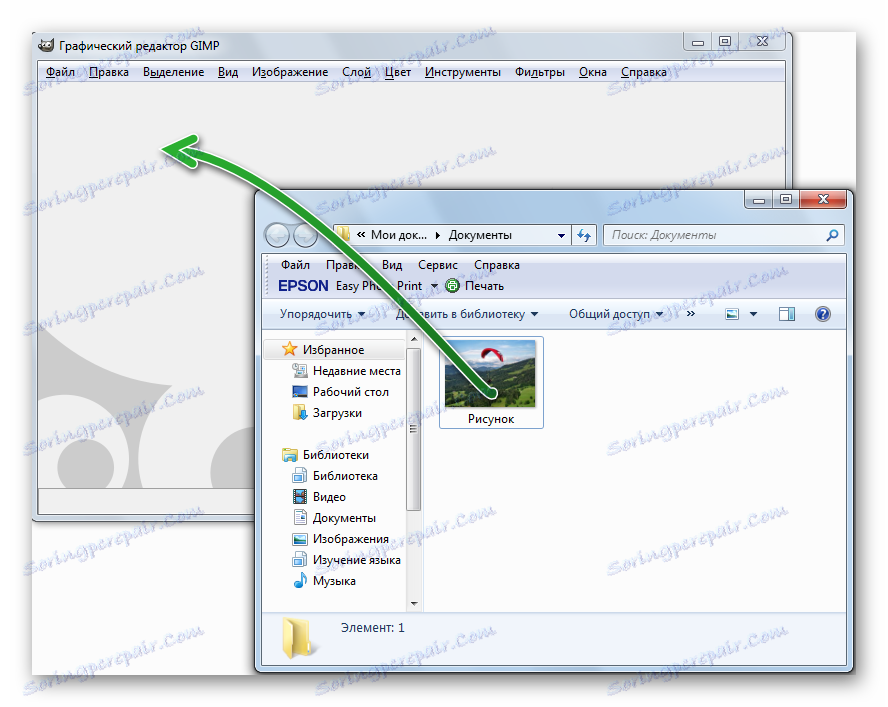
Otvoriť súbor.

Metóda 3: ACDSee
ACDSee - multifunkčná aplikácia pre prácu so súbormi obrázkov.
Pre výber súboru je zabudovaný prehliadač. Otvorte ho kliknutím na obrázok.
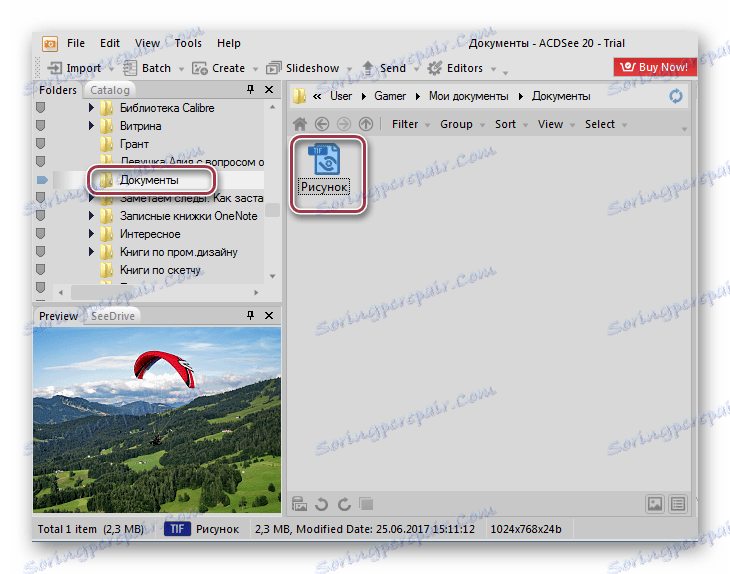
Podporuje používanie klávesovej skratky "Ctrl + O" na otvorenie. Alebo môžete jednoducho kliknúť na "Otvoriť" v ponuke "Súbor" .
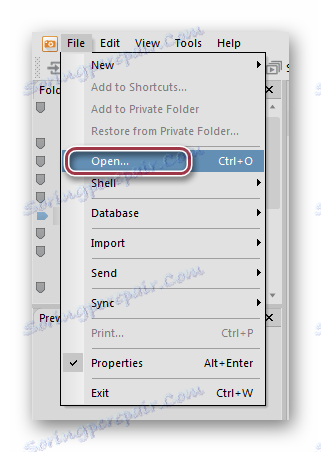
Okno programu, ktoré zobrazuje obrázok TIFF.
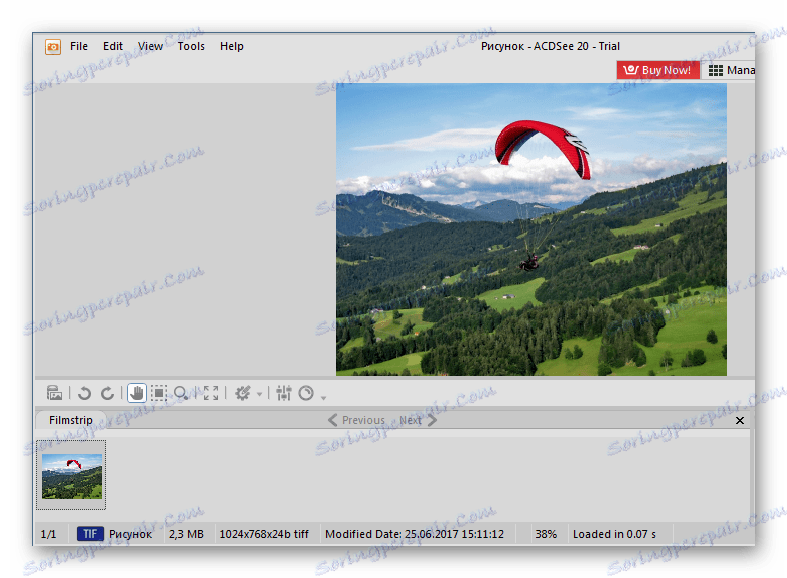
Metóda 4: Prehliadač obrázkov FastStone
FastStone Image Viewer - Prehliadač grafických súborov. Existuje možnosť úpravy.
Vyberieme pôvodný formát a dvakrát naň klikneme.
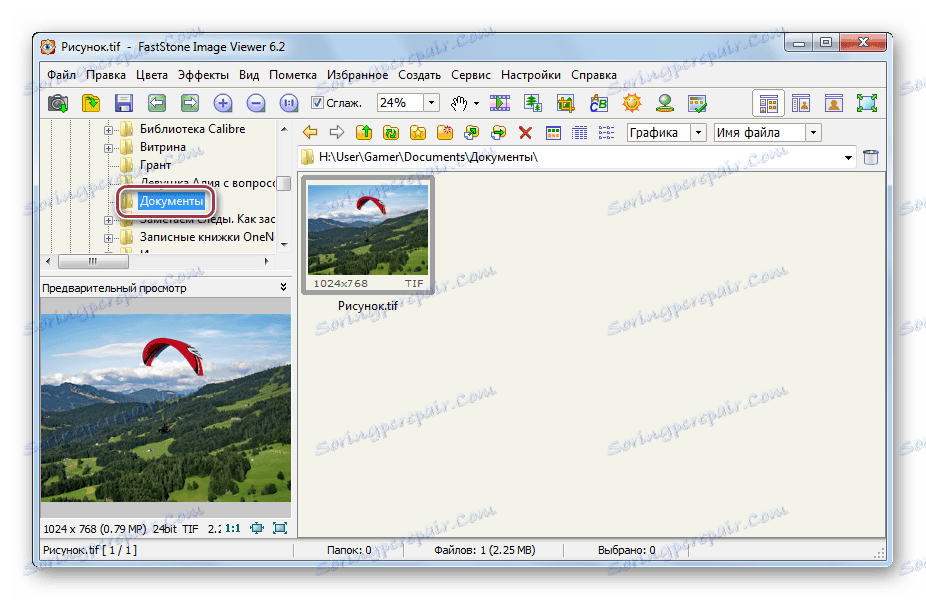
Môžete tiež otvoriť fotografiu pomocou príkazu "Otvoriť" v hlavnom menu alebo použiť kombináciu "Ctrl + O" .
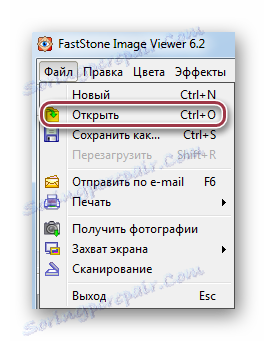
FastStone Image Viewer s otvoreným súborom.
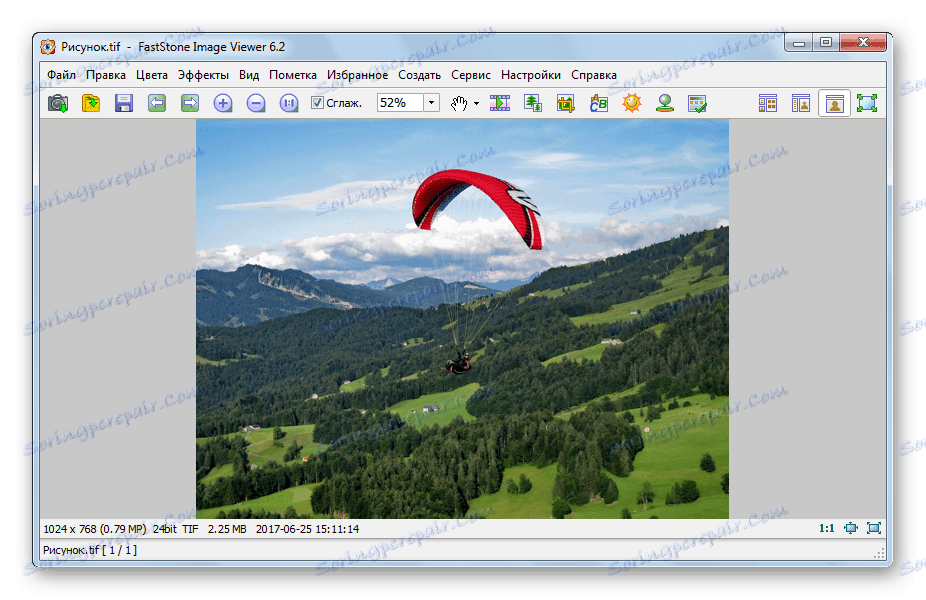
Metóda 5: XnView
XnView slúži na prezeranie fotografií.
Vybratý zdrojový súbor vyberieme v zabudovanej knižnici a dvakrát klikneme naň.
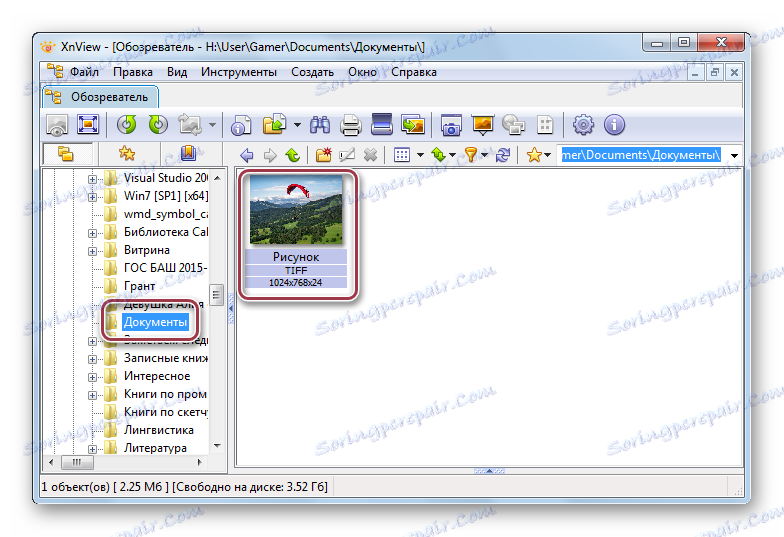
Môžete tiež použiť príkaz "Ctrl + O" alebo v rozbaľovacej ponuke "Súbor" zvoliť "Otvoriť " .
Obrázok sa zobrazí na samostatnej karte.
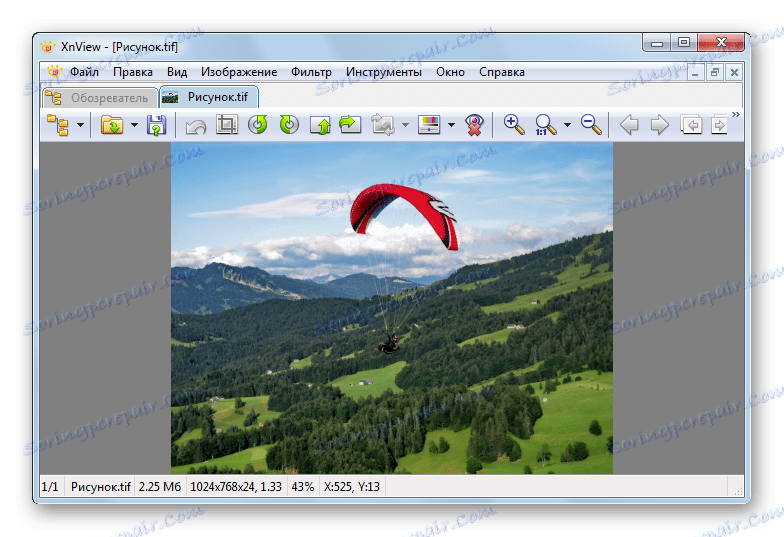
Metóda 6: Farba
Farba je štandardný editor obrázkov systému Windows. Má minimálne funkcie a tiež vám umožňuje otvoriť formát TIFF.
- V rozbaľovacej ponuke zvoľte možnosť "Otvoriť" .
- V ďalšom okne kliknite na objekt a kliknite na tlačidlo "Otvoriť" . ,
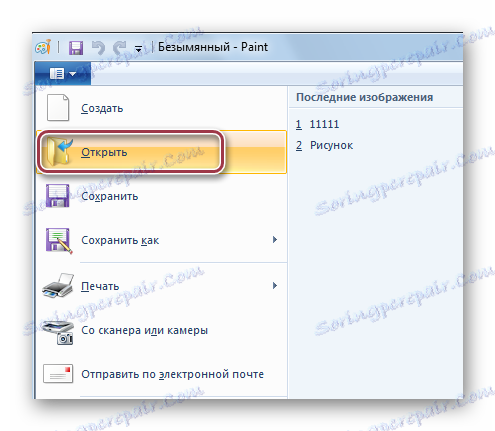
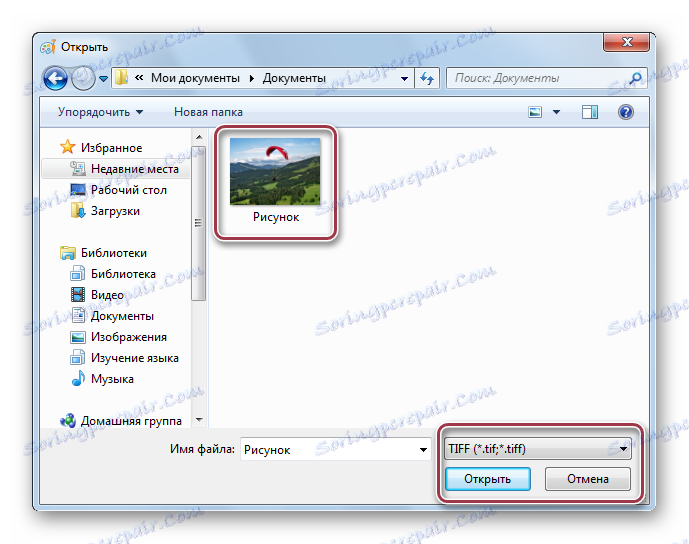
Môžete jednoducho presunúť súbor z okna programu Prieskumník do programu.
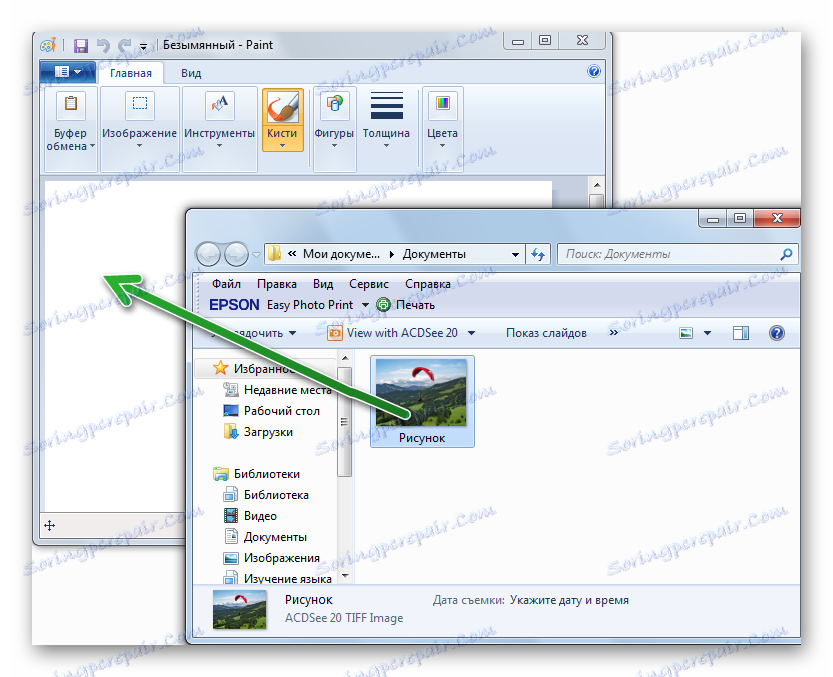
Okno farieb s otvoreným súborom.

Metóda 7: Prehliadač fotografií v systéme Windows
Najjednoduchší spôsob otvorenia tohto formátu je použiť zabudovaný prehliadač fotografií.
V programe Windows Prieskumník kliknite na požadovaný obrázok a v kontextovej ponuke kliknite na položku "Zobraziť" .
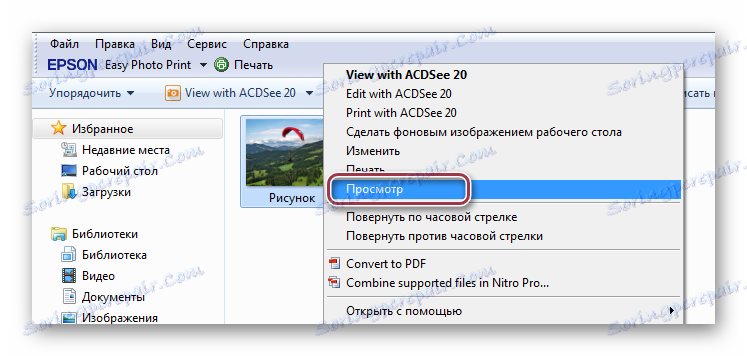
Potom sa objekt zobrazí v okne.
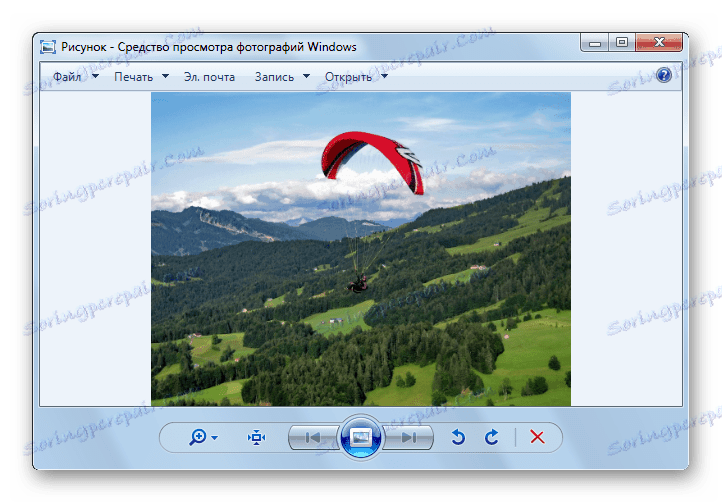
Štandardné aplikácie Windows, ako napríklad prehliadač fotografií a aplikácia Paint, zvládnu úlohu otvárania formátu TIFF na prezeranie. Programy Adobe Photoshop, Gimp, ACDSee, FastStone Image Viewer a XnView obsahujú aj nástroje na úpravu.